No podemos negar que uno de los juegos más populares de los últimos años es este. Sin embargo, eso no significa que este exentó de alguno que otro problema. Hoy vamos a darte varias soluciones justamente para uno de estos problemas, posiblemente el más molesto de todos y es que Rocket League se congela o bloquea en un PC con Windows ¡Veamos cómo solucionarlo!
Rocket League se congela o bloquea en PC con Windows
Verificar la integridad de la caché del juego
Lo primero que tendremos que hacer es verificar la integridad de la caché del juego, es una de las fallas más comunes. Si la caché se encuentra dañada, es posible que nada del juego se pueda reproducir y, por lo tanto, termina congelándose o bloqueando.

- Abrimos Steam.
- A continuación, vamos a la parte superior donde dice “Biblioteca”.
- Buscamos Rocket League desde el menú de la izquierda y le damos clic derecho, seleccionamos “Propiedades”.
- Tendremos que dirigirnos a la pestaña “Archivos locales” y después daremos clic en “Verificar la integridad de los archivos del juego”.
Ahora tendremos que esperar varios minutos hasta que se verifique todo. Luego ejecutamos el juego con normalidad.
Eliminar los archivos caché del juego
Otra opción es directamente eliminar todos los archivos caché del juego, podemos eliminarlos de forma manual. Para esto tendremos que abrir el Explorador de archivos de Windows y navegar hasta la ubicación en donde se almacena el juego. A continuación, eliminamos la carpeta Caché.
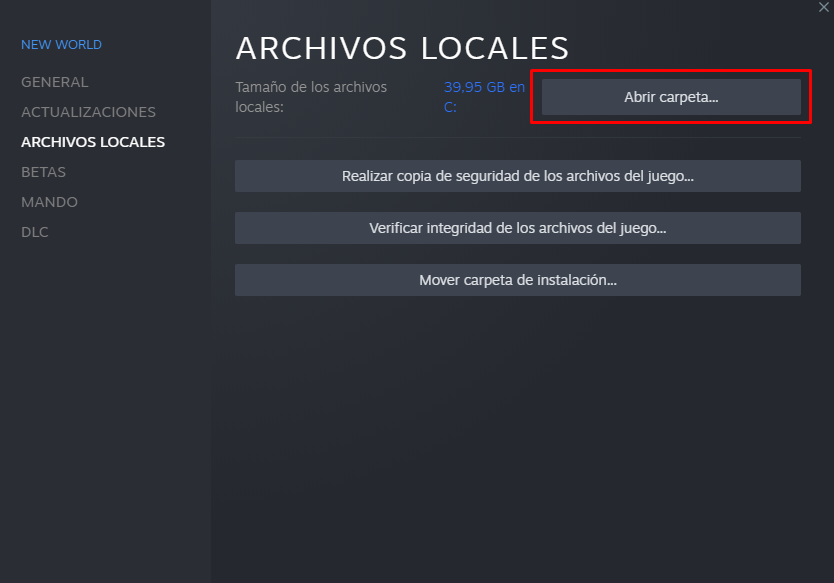
Podemos encontrar la ubicación del juego desde Steam, clic derecho en el juego y “Propiedades” buscamos la opción de abrir la ubicación de los archivos y listo.
Actualizar los controladores gráficos
Evidentemente uno de los problemas que puede ocasionar esto en cualquier juego, es tener controladores gráficos obsoletos. Esto es algo que puede ocurrir con cualquier juego. Por eso mismo, siempre es recomendable que actualicemos los drivers de la tarjeta de vídeo.
Desactivar la superposición de Steam
La superposición puede consumir demasiados recursos en Steam, si no contamos con un ordenador realmente potente, entonces lo ideal es desactivarla. Para esto, tendremos que hacer lo siguiente.
- Vamos a Steam, luego desde la parte superior vamos a Steam > Configuración.
- A continuación, tendremos que dirigirnos a la pestaña “En juego” y vamos a desmarcar todas las opciones de Superposición.
- Finalmente, vamos a dar clic en “Aceptar”.
De esta forma podemos desactivar el Overlay o superposición de Steam, lo que debería poner un poco menos de tensión en el GPU y CPU.
Reinstalar el juego
Como última alternativa lo que te recomendamos es desinstalar y volver a instalar el juego.
- Abrimos Steam.
- Vamos a la biblioteca.
- Le damos clic derecho a Rocket League y le damos clic en desinstalar.
- Para finalizar, le damos clic en Eliminar.
De esta forma ya hemos logrado desinstalar Rocket League exitosamente.

